Với các thiết bị iPhone 8, 7, 7 Plus, 6s Plus, 6s, 5s, 5, 4s chúng ta hoàn toàn có thể thực hiện các bước chụp nahr chuyển động trên iPhone độc đáo vào thú vị để chia sẻ với bạn bè người thân của mình, với tính năng chụp ảnh liên tục trên iPhone, chúng ta sẽ dễ dàng thực hiện cách chụp ảnh chuyển động trên iPhone, các bạn đã biết cách thực hiện chưa?
- Chụp ảnh phân thân trên điện thoại
- Cách chụp ảnh 360 độ và chia sẻ trên facebook
- Chụp ảnh xoá phông trên Android, iPhone bằng Snow
- Cách chụp ảnh màn hình điện thoại LG G6
- Cách chuyển ảnh iPhone sang Gif với Google Motion
Trước đó chúng ta đã cùng nhau tìm hiểu cách chụp bóng khi mặt trời mọc bằng iPhone, chụp chủ thể đen, với cách chụp ảnh vô cùng độc đáo được rất nhiều người yêu thích này, 9Mobi.vn xin tiếp tục hướng dẫn không chỉ là cách chụp bóng mặt trời mọc bằng iPhone mà còn rất nhiều cách chụp khác nữa như chụp ảnh chuyển động trên iPhone độc đáo dưới đây vậy.

Hướng dẫn chụp ảnh chuyển động trên iPhone độc đáo
Để thực hiện cách chụp ảnh chuyển động trên iPhone chúng ta thao tác như sau:
Bước 1: Các bạn truy cập vào ứng dụng Camera từ màn hình chính thiết bị để thực hiện chụp ảnh.
Bước 2: Tiếp đó tại giao diện Camera chụp, để có thể thực hiện cách chụp ảnh chuyển động trên iPhone độc đáo, các bạn hãy ấn chọn nút chụp và giữ chặt.

Khi chúng ta ấn giữ nút Chụp hệ thống sẽ tự động chuyển sang chế độ chụp nhanh để có những bức ảnh chuyển động trên iPhone đẹp mắt.
Bước 3: Khi việc chụp ảnh chuyển động trên iPhone hoàn tất, chúng ta thả nút chụp ra, và ấn chọn vào biểu tượng hình ảnh như hình dưới.

Bước 4: Sau đó chúng ta sẽ chuyển sang giao diện lựa chọn hình ảnh với việc chụp liên tục trên iPhone ở trên, tại đây các bạn vuốt màn hình sang 2 bên để lựa chọn cách khung hình đẹp.
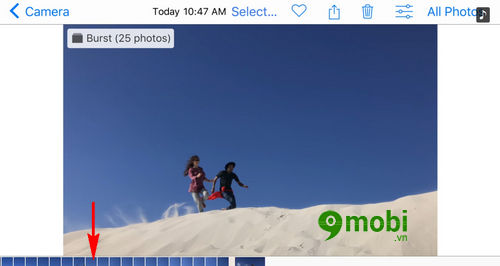
Bước 5: Khi bạn đã tìm kiếm được bức ảnh chụp chuyển động trên iPhone ưng ý, chúng ta ấn chọn vào bức ảnh này để xác nhận.
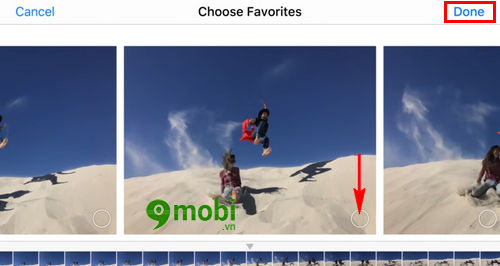
Và lựa chọn ấn chọn Xong để lựa chọn bức hình.
Bước 6: Và đây là kết quả thực hiện cách chụp ảnh chuyển động trên iPhone độc đáo mà 9Mobi.vn muốn giới thiệu với các bạn trong bài viết này.

Thật thú vị phải không các bạn.
Như vậy chúng ta đã vừa cùng nhau đi tìm hiểu thêm một thủ thuật chụp ảnh trên iPhone vô cùng độc đáo đang được nhiều người quan tâm và lựa chọn sử dụng hiện nay rồi, hy vọng qua bài viết này các bạn cũng đã nhanh chóng làm quen và thực hiện chụp ảnh chuyển động trên iPhone độc đáo với những bức ảnh đẹp cho riêng mình rồi.
Bên cạnh đó, khi chụp ảnh, iPhone sẽ phát ra tiếng kêu gây ảnh hưởng tới bạn cũng như mọi người xung quanh, hãy tắt âm chụp ảnh trên iPhone đi bạn nhé, cách tắt âm chụp ảnh iphone trên iPhone với các phiên bản đều giống nhau đó.
https://9mobi.vn/cach-chup-anh-chuyen-dong-tren-iphone-doc-dao-19250n.aspx
Ngoài ra để giúp bạn có những bức ảnh chụp chuyển độc đẹp mắt hơn các bạn có thể lựa chọn sử dụng VSCO trên điện thoại iPhone của mình. Với cách sử dụng VSCO trên điện thoại các bạn sẽ có một công cụ chỉnh sửa ảnh vô cùng độc đáo với các bộ lọc xuất sắc và bắt mắt để bạn thể hiện cá tính hình ảnh của mình bắt mắt hơn.